
- •Пошаговое руководство по настройке двухузлового отказоустойчивого кластера для файлового сервера в среде Windows Server 2008
- •Краткий обзор
- •Содержание
- •Пошаговое руководство по настройке двухузлового отказоустойчивого кластера для файлового сервера в среде Windows Server 2008
- •Содержание данного руководства
- •Общие характеристики двухузлового кластера для файлового сервера
- •Общие папки в отказоустойчивом кластере
- •Требования к двухузловому отказоустойчивому кластеру
- •Требования к оборудованию двухузлового отказоустойчивого кластера
- •Развертывание сетей хранения данных с отказоустойчивыми кластерами
- •Требования к программному обеспечению двухузлового отказоустойчивого кластера
- •Требования к инфраструктуре сети и учетной записи домена, необходимым для формирования двухузлового отказоустойчивого кластера
- •Процедура установки двухузлового кластера для файлового сервера
- •Этап 1. Подключение кластеризованных серверов к сетям и системе хранения
- •Этап 2. Установка средства отказоустойчивости кластеров
- •Этап 3. Проверка конфигурации кластера
- •Этап 4. Создание кластера
- •Процедура настройки двухузлового кластера для файлового сервера
- •Справочные материалы
Этап 4. Создание кластера
Новые кластеры создаются при помощи мастера Create Cluster (мастер создания кластера).
Запуск мастера Create Cluster
-
1. Чтобы открыть оснастку управления отказоустойчивым кластером, нажмите кнопку Start, а затем выберите Administrative Tools и Failover Cluster Management. В случае появления диалогового окна User Account Control проверьте правильность указанного в нем действия и нажмите кнопку Continue.
2. Убедившись в том, что запись Failover Cluster Management выделена, щелкните ссылку Create a cluster (создать кластер) в центральной области, в разделе Management.
Мастер Create Cluster Wizard
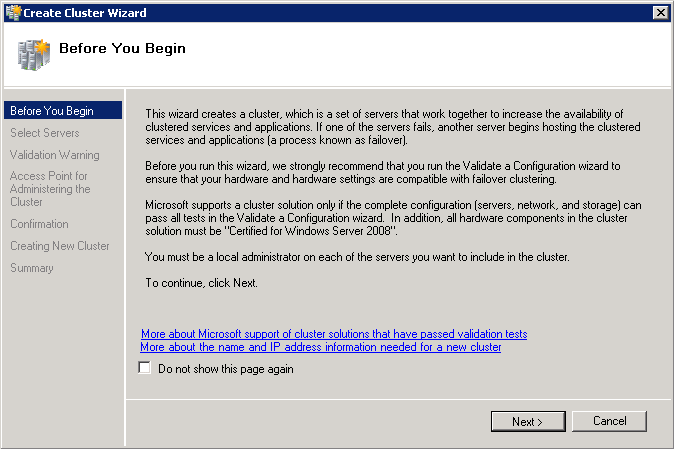
Следуя инструкциям мастера, укажите:
серверы, которые нужно включить в состав кластера;
имя кластера;
сведения об IP-адресе, которые не очевидны из параметров протокола DHCP.
3. После завершения работы мастера на экране появится страница Summary. Чтобы просмотреть отчет обо всех выполненных мастером задачах, щелкните ссылку View Report.
Процедура настройки двухузлового кластера для файлового сервера
Процесс настройки двухузлового отказоустойчивого кластера для файлового сервера состоит из следующих операций.
Настройка двухузлового отказоустойчивого кластера для файлового сервера
-
1. Чтобы открыть оснастку управления отказоустойчивым кластером, нажмите кнопку Start, а затем выберите Administrative Tools и Failover Cluster Management. В случае появления диалогового окна User Account Control проверьте правильность указанного в нем действия и нажмите кнопку Continue.
2. Если созданный кластер еще не указан в дереве консоли, щелкните запись Failover Cluster Management правой кнопкой мыши, выберите команду Manage a Cluster (управлять кластером) и укажите кластер, который предполагается настроить.
3. Чтобы раскрыть элементы кластера, щелкните знак «плюс» рядом с его записью в дереве консоли.
4. Если кластеризованные серверы подключены к сети, которая не предназначена для сетевой передачи данных в кластере (например к специализированной сети для обмена командами iSCSI), щелкните запись этой сети в списке Networks (сети) правой кнопкой мыши, выберите пункт Properties (свойства) и установите параметр Do not allow the cluster to use this network (запретить кластеру использовать эту сеть). Нажмите кнопку ОК.
5. Выберите пункт Services and Applications (службы и приложения). Щелкните ссылку Configure a Service or Application (настроить службу или приложение) в области Actions (действия) справа.
Мастер High Availability Wizard
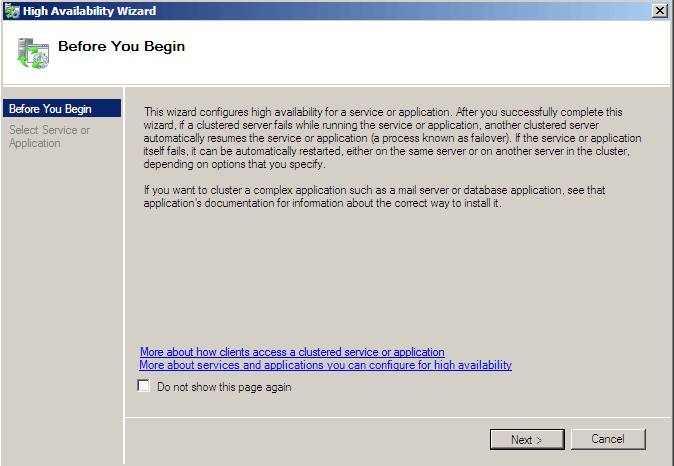
6. Ознакомившись с текстом на первой странице мастера, нажмите кнопку Next.
Список служб и приложений в мастере High Availability Wizard
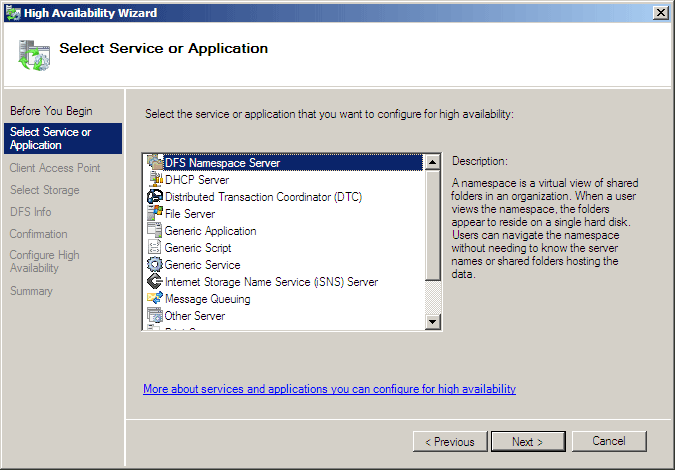
7. Выберите запись File Server (файловый сервер) и нажмите кнопку Next.
8. Следуя инструкциям мастера, укажите:
имя кластеризованного файлового сервера;
сведения об IP-адресе, которые не очевидны из параметров протокола DHCP — например, статический IPv4-адрес кластеризованного файлового сервера;
том или тома хранилища, к которым кластеризованный файловый сервер должен обращаться.
9. После завершения работы мастера на экране появится страница Summary. Чтобы просмотреть отчет обо всех выполненных мастером задачах, щелкните ссылку View Report.
10. Чтобы закрыть мастер, нажмите кнопку Finish.
11. Раскройте узел Services and Applications в дереве консоли, если он еще не открыт, и выделите свежесозданный файловый сервер.
12. Выберите пункт Add a shared folder (создать общую папку) в области Actions.
На экране появится мастер Provision a Shared Folder Wizard (мастер подготовки общих папок). Точно такой же мастер позволяет подготовить общий ресурс на некластеризованном файловом сервере.
13. Следуя инструкциям мастера, укажите ряд параметров общей папки.
Путь и имя.
Разрешения NTFS (необязательно).
Расширенные параметры протокола SMB (необязательно). Протокол SMB применяется Windows-клиентами. Среди его свойств:
- предельное число пользователей;
- параметры автономной работы (кэширования);
- перечисление по принципу доступа, описанное в разделе Общие папки в отказоустойчивом кластере ранее в этом документе.
Применение или отказ от применения протокола NFS (для поддержки UNIX-клиентов; необязательно).
14. После завершения мастера нужно убедиться в том, что кластеризованный файловый сервер приступил к работе. В противном случае изучите состояние сетей и системы хранения и исправьте возникшие неполадки. Щелкните запись нового кластеризованного файлового сервера правой кнопкой мыши и выберите команду Bring this service or application online (перевести службу или приложение в оперативный режим).
15. Чтобы выполнить простейший тест перехода на другой ресурс при сбое, щелкните запись кластеризованного файлового сервера правой кнопкой мыши, выберите команду Move this service or application to another node (переместить службу или приложение на другой узел) и выберите доступный узел. При появлении соответствующего запроса подтвердите правильность своего выбора.
В процессе перемещения экземпляра файлового сервера за изменениями состояния можно наблюдать в центральной области оснастки.
